
Բովանդակություն:
- Հեղինակ Lynn Donovan [email protected].
- Public 2023-12-15 23:48.
- Վերջին փոփոխված 2025-01-22 17:27.
Ներդիրները կարող են ստեղծվել տեքստի ավելացումից առաջ կամ հետո:
- Ընտրեք «Տեսակ» գործիքը:
- Ընտրեք այն պարբերությունները, որտեղ ցանկանում եք կատարել ներդիր կարգավորումներ, եթե արդեն ստեղծել եք տեքստ:
- Կտտացրեք «Տեսակ» ցանկի վրա և ընտրեք « Ներդիրներ .”
- Ընտրեք ցանկալի ներդիր - հավասարեցման կոճակը վերին ձախ անկյունում Ներդիրներ վահանակ.
Հաշվի առնելով սա՝ ինչպե՞ս կարող եմ ներդիր տեղադրել InDesign-ում:
Սահմանել ներդիրները
- Ներդիրների կարգավորումները փոխելու էֆեկտը տեսնելու համար ընտրեք Դիտել > Դասավորության տեսք:
- Օգտագործելով Type գործիքը, սեղմեք պարբերության մեջ տեղադրման կետը:
- Սեղմեք Tab ստեղնը:
- Ընտրեք Տեսակ > Ներդիրներ՝ Ներդիրների երկխոսության տուփը ցուցադրելու համար:
- Նշելու համար, թե որ պարբերությունները կազդեն, ընտրեք պարբերություն կամ պարբերությունների խումբ:
Կարելի է նաև հարցնել՝ ինչպե՞ս եք տեքստը կախում InDesign-ում: Կարող եք նաև ստեղծել ա կախովի նահանջ -ի հետ Նահանջ դեպի Here նիշը (որը կարող եք գտնել Type > Insert Special Characters ենթամենյուում կամ սեղմելով Command/Ctrl-backslash): Սա ստիպում է պարբերության բոլոր հաջորդ տողերը նահանջ այդ պաշտոնին։
Հետագայում հարցն այն է, թե ինչպես եք InDesign-ում երկրորդ տողը նահանջում:
Բացեք Պատուհանի ընտրացանկը, գտնեք դրա «Տիպ և աղյուսակներ» ենթամենյուն և ընտրեք «Պարբերություն»՝ վահանակը բացահայտելու համար, եթե այն արդեն տեսանելի չէ: Սեղմեք «Ձախ Նահանջ «Տվյալների մուտքագրման դաշտ և մուտքագրեք մի արժեք, որը ցույց է տալիս, թե որքան հեռու եք ուզում երկրորդ և հետագա տողեր ձեր պարբերությունից դեպի նահանջ.
Ինչպե՞ս եք սահմանում ներդիրները:
Ներդիրի կանգառ սահմանելու համար
- Գնացեք Գլխավոր էջ և ընտրեք Պարբերության երկխոսության գործարկիչը:
- Ընտրեք Ներդիրներ:
- Մուտքագրեք չափումը Tab stop դիրքի դաշտում:
- Ընտրեք հավասարեցում:
- Ընտրեք Առաջնորդ, եթե ցանկանում եք:
- Ընտրեք Սահմանել:
- Ընտրեք Լավ:
Խորհուրդ ենք տալիս:
Ինչպե՞ս կարող եմ Wix-ին մի քանի լեզուներ ավելացնել:

Ձեր նոր կայքի կառուցումը սկսելու համար միացրեք նոր WixMultilingual լուծումը: Սեղմեք Կարգավորումներ Խմբագրի վերևի տողից: Սեղմեք Բազմալեզու: Սեղմեք Սկսել: Ընտրեք ձեր հիմնական լեզուն: Ընտրեք դրոշը, որը ցանկանում եք ցուցադրել հիմնական լեզվով: Սեղմեք Հաջորդը: Ընտրեք երկրորդական լեզու
Կարո՞ղ եք համօգտագործել միայն մեկ ներդիր Google Աղյուսակներում:

Որքան էլ պարզ է թվում, Google-ը դա անելու ուղղակի միջոց չունի: GoogleSheets-ում ImportRange ֆունկցիան թույլ է տալիս ստեղծել աղյուսակի որոշակի ներդիրների դինամիկ պատճեն, որը կարող եք կիսվել՝ առանց անհանգստանալու, որ համահեղինակները դիտում են տեղեկատվությունը մյուս ներդիրներում:
Քանի՞ խումբ կա Ներդիր ներդիրում:
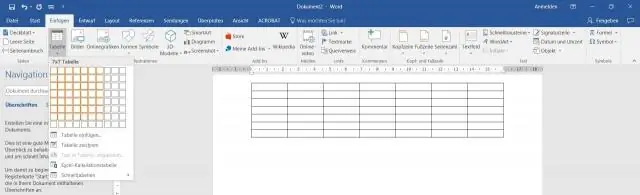
Տեղադրել ներդիր. Ներդիր ներդիրն ունի հարակից հրամանների յոթ խումբ. Էջեր, աղյուսակներ, նկարազարդումներ, հղումներ, վերնագիր և ստորագիր, տեքստ և նշաններ
Ինչպե՞ս ավելացնել զամբյուղին ավելացնել Shopify կոճակը:

Ինչպես ավելացնել ավելացնել զամբյուղի կոճակը Shopify-ում Նավարկեք դեպի ձեր Shopify ադմինիստրատորի թեմայի բաժինը: Ընտրեք «Խմբագրել կոդը» «Գործողություններ» բացվող – Ընթացիկ թեմա բաժնում: Այն կբացի Shopify թեմայի խմբագրիչը: Ընտրեք այն ֆայլը, որտեղ դուք մտադիր եք ավելացնել «Ավելացնել զամբյուղի կոճակը»: Պատճենեք և տեղադրեք հետևյալ կոդը, որտեղ անհրաժեշտ է ավելացնել «Ավելացնել զամբյուղին» կոճակը:
Ինչպե՞ս կարող եմ նոր ներդիր ստեղծել սելենում:
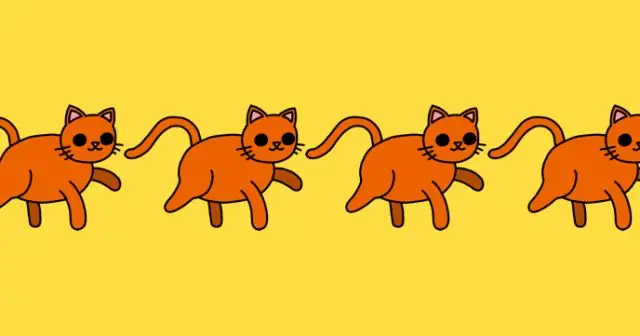
ՏԵՍԱՆՅՈՒԹ Նմանապես մեկը կարող է հարցնել, թե ինչպես կարող եմ գնալ նոր ներդիր սելենիում: Սովորաբար մենք օգտագործում ենք CTRL + t ստեղները բացելու համար նոր էջանշանը Բրաուզերում: Մենք կարող ենք նույն բանն անել In վեբ դրայվեր ծրագրային փորձարկում բացման համար նոր ներդիր Selenium webdriver-ում , Ստորև բերված շարահյուսությունը կբացվի նոր էջանշանը Ձեր վարորդի բրաուզերի օրինակում:
